STEP2 照明の設定
STEP1の準備が終わったら照明の設定を行いましょう。
ダウンロードしたTReeアプリを開いてください。
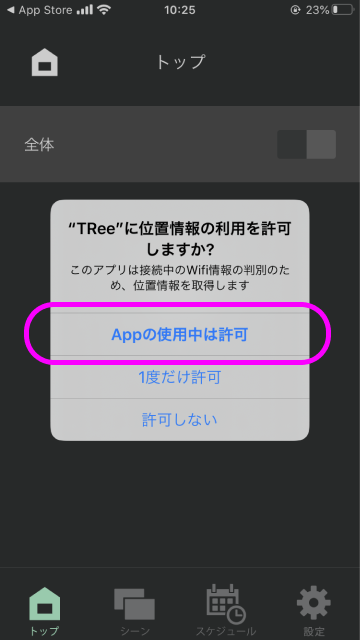
iOSの場合、位置情報の許可を要求されることがあります。
[Appの使用中は許可]をタップしてください。
TReeは位置情報を使用しませんが、iOSのセキュリティで位置情報の要求が必要になりますので許可してください。
STEP2.1 照明の追加
照明器具をアプリに追加します。


① TReeアプリを起動して、[設定]をタップします。
② [照明設定]をタップします。


③ [NEW +]をタップして、照明器具を読み込みます。(読み込みは1分程度かかります。照明の電源をいれてください)
④ 照明器具が読み込まれると、リストとして表示されます。
照明器具が読み込まれない場合は以下を確認してください。
スマートアダプタの場合
- ライトコントローラの電源が入っていない
- スマートアダプタとライトコントローラを接続している信号線の極性が間違っている
スマートブリッジの場合
- 照明追加を何度か行う事で照明器具が表示されます。
- ライトコントローラの無線が有効になっていない。
スマートブリッジの場合は無線の特性上一度の検索ですべての照明が表示されないことがありますが、何度か検索を行うことで表示されます。
STEP 2.2 照明の名前とアイコンを決める
照明器具が読み込まれた状態では、Appに表示された照明がどこの照明か分からない状態なので、分かりやすい名前とアイコンを設定しましょう。


① [設定] → [照明設定]をタップします。
② 照明器具一覧の[未定義]をタップします。
※照明追加直後は"未定義"と表示されます。

[器具を探す]をタップすると、照明が1秒間隔で点滅するので照明を見つけてください。
照明が見つかったら、分かりやすい名前をつけて、アイコンを設定しましょう。
名前とアイコンを設定したら、[<]をタップして保存しましょう。